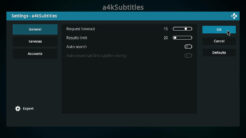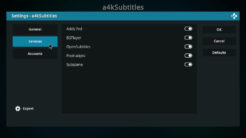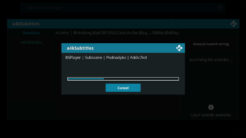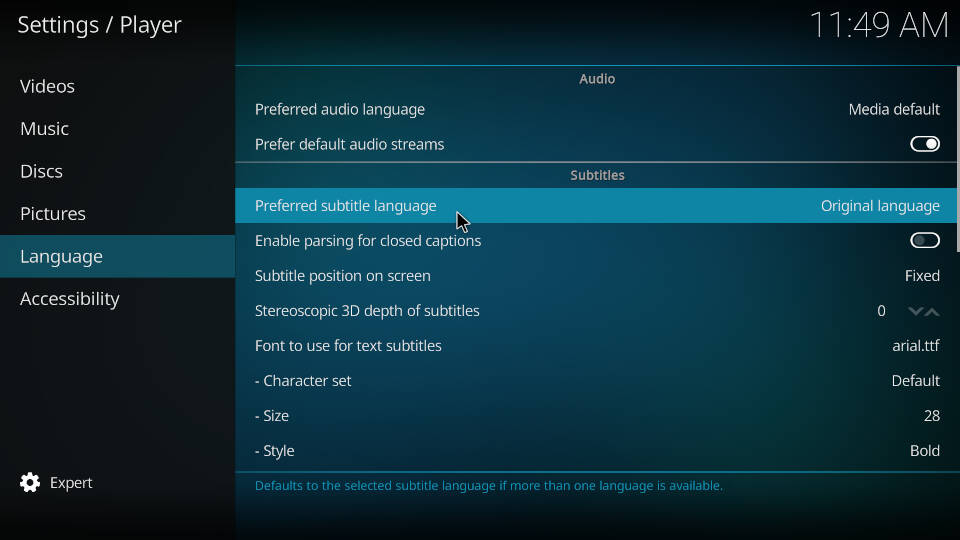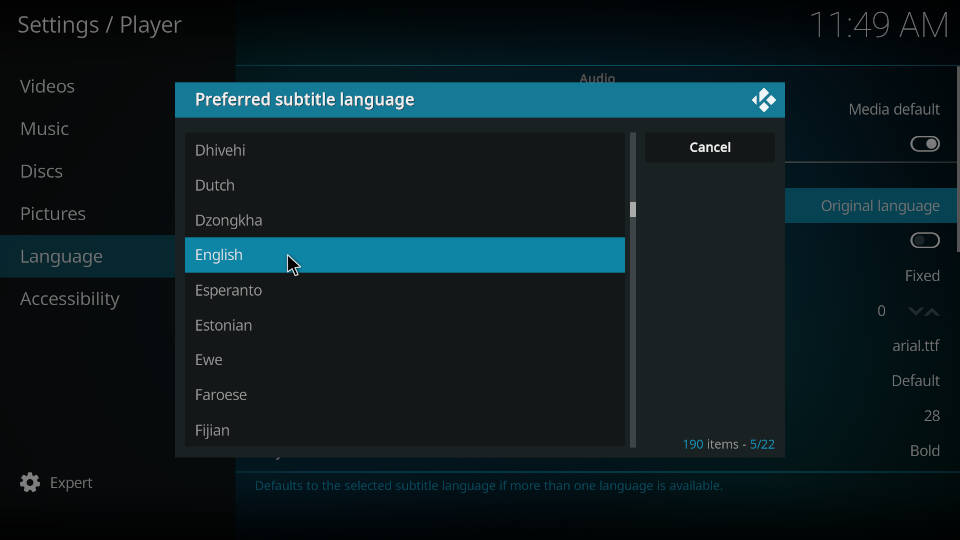Το a4kSubtitles Kodi Addon είναι πολύ χρήσιμο εργαλείο για το ξύσιμο υποτίτλων. Σε αντίθεση με άλλα πρόσθετα, το a4kSubtitles αναζητά πολλές υπηρεσίες υποτίτλων, συμπεριλαμβανομένων των OpenSubtitles και Subscene. Φυσικά δεν περιορίζεστε μόνο στην αγγλική γλώσσα. Κάθε διαθέσιμη γλώσσα είναι χρησιμοποιήσιμη. Διαβάστε παρακάτω τον οδηγό μας για να μάθετε πώς να εγκαταστήσετε το a4kSubtitles Kodi Addon και πώς να αλλάξετε την προτιμώμενη γλώσσα υποτίτλων στις ρυθμίσεις Kodi.
Προσοχή: Προστατέψτε το απόρρητό σας στο Διαδίκτυο
Να θυμάστε ότι η ροή συγκεκριμένου περιεχομένου βίντεο μπορεί να είναι παράνομη στη χώρα σας. Προστασία του απορρήτου σας στο διαδίκτυο γίνεται όλο και πιο σημαντική. Σας προτείνουμε να χρησιμοποιήσετε ένα VPN. Ένα VPN κρυπτογραφεί την επισκεψιμότητά σας και εμποδίζει τον πάροχο και άλλες αρχές να βλέπουν τι κάνετε στο Διαδίκτυο.
Με ένα VPN μπορείτε επίσης αλλάξτε τη δημόσια διεύθυνση IP σας για να αποκτήσετε πρόσβαση σε υπηρεσίες που ενδέχεται να μην είναι διαθέσιμες στην τοποθεσία σας.
Διαβάστε επίσης :Gratis Kodi (All-In-One)
Στιγμιότυπα οθόνης
Περιλαμβάνονται οι υπηρεσίες υπότιτλων
- Addic7ed
- BSPlayer
- OpenSubtitles
- Podnadpisi
- Υποσκήνιο
Πώς να εγκαταστήσετε το a4kSubtitles Kodi Addon
Εγκαταστήστε το a4kSubtitles Repository
- Μπορεί να χρειαστεί ενεργοποιήστε άγνωστες πηγές στις ρυθμίσεις του Kodi
- Μεταβείτε στις ρυθμίσεις του Kodi και ανοίξτε το διαχείριση αρχείων
- Επιλέγω “Προσθήκη πηγής” και κάντε κλικ στο “Κανένας”
- Πληκτρολογήστε τη διαδρομή “https://a4k-openproject.github.io/a4kSubtitles/packages/” και επιλέξτε “Εγινε”
- Επισημάνετε το πλαίσιο από κάτω και πληκτρολογήστε ένα όνομα όπως “a4kΥπότιτλοι” για αυτήν την πηγή μέσων
- Κάντε κλικ “ΕΝΤΑΞΕΙ”
- Επιστρέψτε στο κύριο μενού σας και επιλέξτε “Πρόσθετα” στην αριστερή πλευρά
- Ανοίξτε το πρόγραμμα περιήγησης addon κάνοντας κλικ στο σύμβολο μικρό κουτί πάνω αριστερά
- Επιλέγω “Εγκατάσταση από αρχείο ZIP”
- Απαντήστε στο προειδοποιητικό μήνυμα με “Ναί”
- Ανοίξτε την πηγή “a4kΥπότιτλοι” και επιλέξτε το αρχείο “a4kSubtitles-repository.zip”
- Περιμένετε μέχρι να εμφανιστεί η ειδοποίηση ότι το αποθετήριο ήταν εγκαταστάθηκε με επιτυχία
Εάν δεν είστε σίγουροι πώς να εγκαταστήσετε ένα πρόσθετο Kodi ρίξτε μια ματιά στον οδηγό μας με στιγμιότυπα οθόνης.
Εγκαταστήστε το a4kSubtitles Kodi Addon
- Στο πρόγραμμα περιήγησης του πρόσθετου επιλέξτε “Εγκατάσταση από το αποθετήριο”
- Επιλέξτε το εγκατεστημένο “Αποθήκη a4kSubtitles”
- Ανοίξτε την κατηγορία “Υπότιτλοι”
- Επιλέγω a4kΥπότιτλοι και κάντε κλικ στο “Εγκαθιστώ” κάτω δεξιά
- Επιβεβαιώστε την εγκατάσταση των εξαρτήσεων επιλέγοντας “ΕΝΤΑΞΕΙ”
- Περιμένετε μέχρι να εμφανιστεί η ειδοποίηση ότι ήταν το πρόσθετο Kodi εγκαταστάθηκε με επιτυχία
- Επιστρέψτε στο κύριο μενού και το πρόσθετο Kodi θα είναι προσβάσιμο από εκεί
Πώς να αλλάξετε την προτιμώμενη γλώσσα υποτίτλων στο Kodi
Στις ρυθμίσεις γλώσσας Kodi μπορείτε να αλλάξετε την προτιμώμενη γλώσσα υποτίτλων. Ίσως θέλετε να αλλάξετε αυτήν την επιλογή για να κάνετε τους παρόχους υποτίτλων να γράφουν τη σωστή γλώσσα στην αρχή. Αυτό θα επηρεάσει όχι μόνο το a4kSubtitles Kodi Addon αλλά όλες τις υπηρεσίες υποτίτλων που χρησιμοποιείτε.
Ακολουθήστε αυτά τα βήματα για να αλλάξετε την προτιμώμενη γλώσσα υποτίτλων στο Kodi:
- Στην αρχική οθόνη του Kodi κάντε κλικ στο μικρό εικονίδιο με το γρανάζι πάνω αριστερά για να ανοίξτε τις ρυθμίσεις
- Επιλέγω “Παίχτης”
- Στην αριστερή πλευρά, μεταβείτε στο “Γλώσσα”
- Στη μέση της οθόνης ακριβώς κάτω από το “Υπότιτλοι” κατηγορία κλικ “Προτιμώμενη γλώσσα υποτίτλων”
- Η προεπιλεγμένη τιμή είναι “Πρωτότυπη γλώσσα” που σημαίνει ότι το πρόσθετο Kodi με υπότιτλους θα ξύνει τους υπότιτλους στην ίδια γλώσσα που έχει το βίντεο
- Επιλέξτε και κάντε κλικ στη γλώσσα που σας αρέσει
Ακολουθούν μερικά στιγμιότυπα οθόνης για καλύτερη κατανόηση του τρόπου αλλαγής της γλώσσας των υπότιτλων:
Διαβάστε επίσης:Πώς να απενεργοποιήσετε την αυτόματη ενημέρωση Kodi σε όλες τις πλατφόρμες